So setzen / ändern MPIN in Canara Bank mobile App
Die digitalen Transaktionen können mit Komfort mit Handy durchgeführt werden. Wenn Sie Kunde der Canara Bank sind und eine mobile App auf Ihrem Telefon installiert haben, kennen Sie die Bequemlichkeit des Bankwesens, wenn Sie zu Hause sitzen. Einige Kunden können jedoch Schwierigkeiten bei der Installation der App haben. Das häufigste Problem, mit dem Kunden der Canara Bank Mobile App konfrontiert sind, ist die Einrichtung von MPIN.
Nachdem Sie die Mobile Banking-App der Canara Bank über Google Play auf Ihrem Telefon installiert haben, werden Sie aufgefordert, das Anmeldekennwort einzurichten.
Das Login-Passwort ist eine 5-stellige Nummer, mit der Sie auf die Mobile Banking-Funktion zugreifen können.
Wenn Sie jedoch bei der ersten Installation vergessen, MPIN für die mobile App einzurichten, kann dies zu Kopfschmerzen für Sie führen. Sie können keine Finanztransaktionen ohne MPIN durchführen.
So richten Sie die MPIN der Canara Bank Mobile App ein
MPIN ist ein 6-stelliges numerisches Passwort, das Sie während des Registrierungsprozesses eingerichtet haben. Die Registrierung kann abgeschlossen sein, wenn Sie ein anderes Anmeldekennwort als MPIN einrichten. Falls Sie die Einstellung der MPIN vergessen haben, fordert Sie die App auf, zuerst die 6-stellige MPIN einzustellen.
Wenn Sie die Meldung zur Eingabe von MPIN erhalten, gibt es zwei Möglichkeiten,
- Sie haben die MPIN zum Zeitpunkt der Registrierung nicht eingerichtet
- Sie haben die MPIN vergessen, die Sie eingerichtet haben
Im ersten Fall können Sie die unten genannten Schritte ausführen
Schritt 1: Melden Sie sich mit dem 5-stelligen Login bei der Canara Bank Mobile App an.

Schritt 2: Wählen Sie das Profilsymbol aus, das Sie in der unteren rechten Ecke finden.
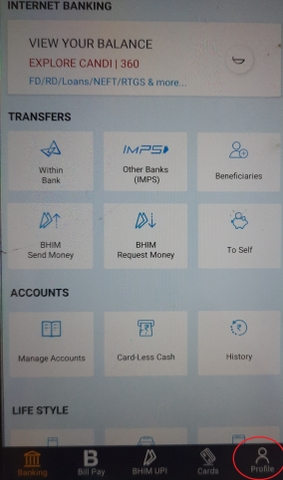
Schritt 3: Wählen Sie ‘Set MPIN’ unter Sicherheit Abschnitt.

Schritt 4: Sie müssen ‘Neue MPIN eingeben’ und dann erneut bestätigen, indem Sie unter ‘MPIN bestätigen’ eingeben.
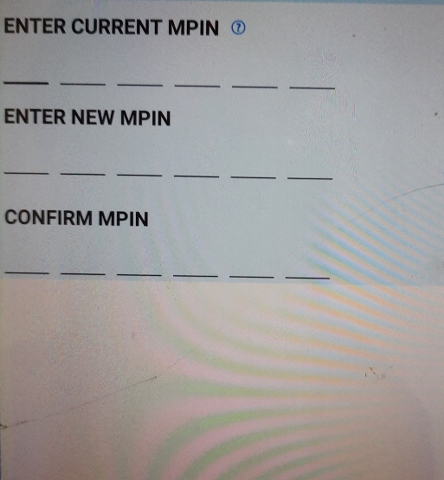
Ihre MPIN-Einrichtung ist nun erfolgreich abgeschlossen.
Im zweiten Fall, wenn Sie MPIN vergessen haben, dann sollten Sie unten genannten Schritte folgen. Bevor Sie diese Schritte ausführen, halten Sie alle Ihre Debitkartenanmeldeinformationen bereit.
Schritt 1: Melden Sie sich mit dem Login-Passcode bei der Canara Bank Mobile App an
Schritt 2: Wählen Sie das Profilsymbol
Schritt 3: Wählen Sie im Abschnitt Sicherheit die Option ‘MPIN vergessen
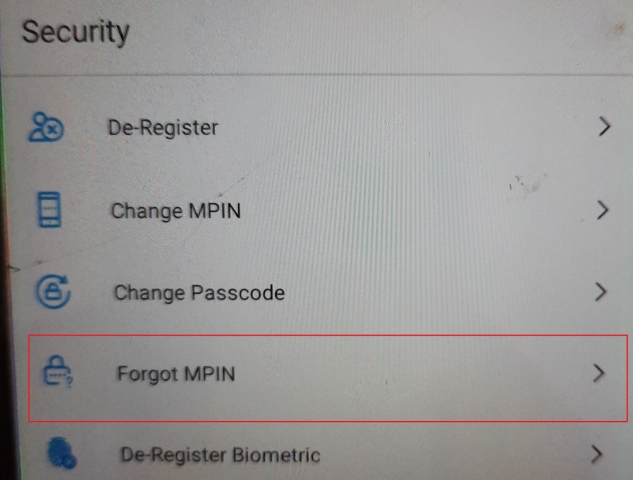
Schritt 4: Sie erhalten eine Popup-Meldung mit der Aufschrift ‘Are you sure you want to Reset MPIN’.
Schritt 5: Geben Sie die Details der 16-stelligen Debitkartennummer, des CVV und der ATM-PIN ein.
Schritt 6: Auf diesem Bildschirm müssen Sie die neue MPIN eingeben und bestätigen, dass sie unter ‘MPIN bestätigen’ erneut eingegeben wird.
Jetzt können Sie diese MPIN für alle Transaktionen in der Canara Bank Mobile App verwenden.
Leave a Reply